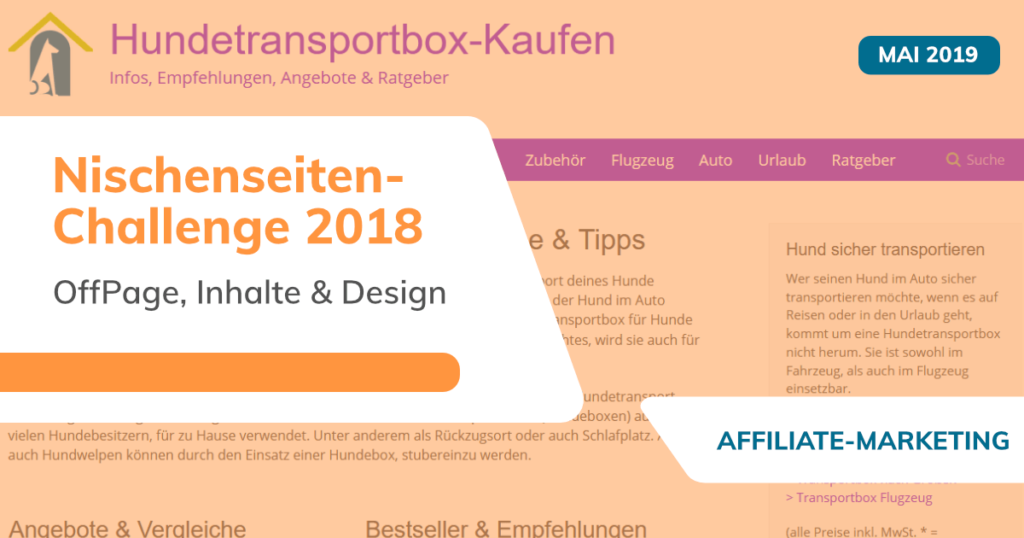Nischenseiten-Challenge 2017 – Woche 2: Nischenseiten-Aufbau Teil 1
In der 1. Woche der Nischenseiten-Challenge habe ich mich mit der Recherche einer geeigneten Nischen-Idee und der Analyse meiner Idee mit verschiedenen Tools beschäftigt.
Woche 2 ist mit dem Nischenseiten-Aufbau Teil 1 gestartet. Hier habe ich eine passende Domain ausgewählt, mich bei einem geeigneten Hosting-Anbieter registriert sowie WordPress installiert.
NSC 2017 – Woche 2: Nischenseiten-Aufbau Teil 1
Zu Beginn der 2. Woche habe ich zu aller erst einmal geschaut, ob meine Wunschdomain bereits vergeben ist oder ich diese für mein Nischenprojekt in 2017 nutzen kann. Hierzu habe ich den Anbieter Checkdomain genutzt.
Glücklicherweise war meine Wunschdomain noch frei und wurde bisher nicht registriert. So konnte ich also auch die Top-Level-Domain .de auswählen. Bei Bedarf können Domains übrigens bei Checkdomain auch ganz einfach registriert werden. Falls Bedarf bestehen sollte.
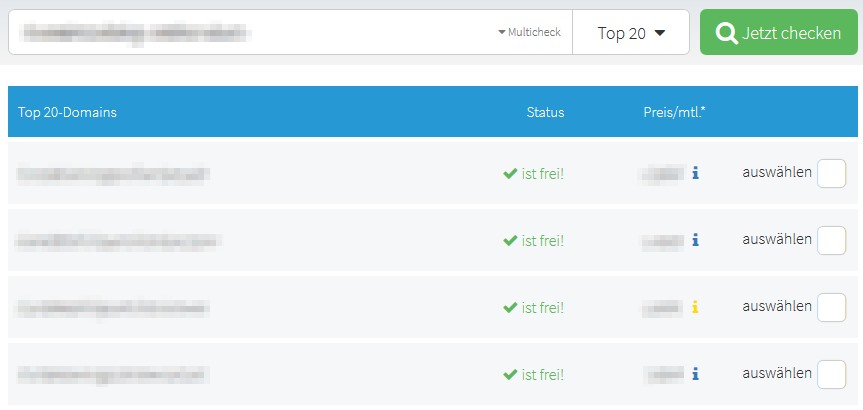
Im nächsten Schritt habe ich mir einen passenden Hosting-Anbieter für mein Nischenprojekt herausgesucht. Wobei “herausgesucht” schon etwas übertrieben ist. Eigentlich wusste ich von Anfang an, dass ich mich schlussendlich für den zuverlässigen Hosting-Anbieter all-inkl.com* entscheiden werde. Ich nutze all-inkl.com bereits für mehrere meiner Projekte und habe durchweg positive Erfahrung gemacht. Und wollte wenn ich ehrlich bin, jetzt auch keinen neuen Hoster ausprobieren.
Bei all-inkl habe ich mich für das kleinste Paket (ALL-INKL Privat) entschieden, was für die Nischenseiten-Challenge und für die Nischenseite völlig ausreicht. Hierin enthalten sind 3 Domains, 150 Subdomains, 500 E-Mail Adressen, 5 Datenbanken (MySQL) sowie 50 GB Speicher. Zudem ist das Paket in den ersten 3 Monaten kostenlos. Ab dem 4 Monat kostet ALL-INKL Privat bei monatlicher Zahlung 4,95 €.
Ein weiterer Grund für die Auswahl dieses Anbieters, ist der Support. Dieser ist immer erreichbar und meldet sich auch innerhalb kürzester Zeit zurück. Das kann bei Problemen ein echter Segen sein und daran können sich andere Hosting-Anbieter gerne eine Scheibe abschneiden ;-).
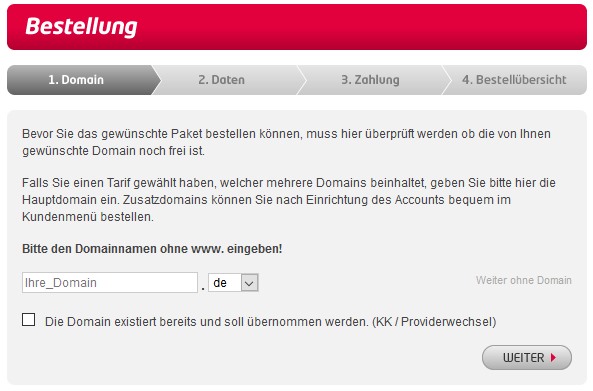
Zum Anfang der Bestellung musste ich ich meine Domain eingeben, die ich für dieses Paket nutzen möchte. Da ich ja vorher bereits geprüft habe, ob meine Wunschdomain noch zu haben ist, hat mich hier also keine Überraschung erwartet. Und ich konnte meine Bestellung mit meiner Wunschdomain erfolgreich abschließen. Im Anschluss an die Bestellung habe ich alle Zugangsdaten für mein Paket erhalten und konnte so alle Vorbereitungen für die WordPress-Installation vornehmen.
Das heißt, ich habe mir im KAS von all-inkl für meine Domain eine Datenbank, eine E-Mail Adresse sowie einen FTP-Zugang angelegt.
WordPress installieren, Plugins & Theme
Bevor ich WordPress installiert habe musste ich mir natürlich erst einmal die aktuellste WordPress-Version auf wordpress.org runterladen. Nach dem Entpacken der Daten habe ich WordPress auf den Server hochgeladen und die entsprechenden Konfigurationen vorgenommen. Nach dem die Installation abgeschlossen war, konnte ich mich in WordPress anmelden und im WordPress-Backend* die ersten Einstellungen vornehmen.
So habe ich dann auch gleich meine wichtigsten Plugins für WordPress installiert. Folgende Plugins habe ich für den Anfang installiert:
- Amazon Affiliate for WordPress
- Advance Ads
- Autoptimize
- BackWPup
- BJ Lazy Load
- Broken Link Checker
- Cookie Notice
- Contextual Related Posts
- Optimus
- Pretty Link
- Shariff Wrapper
- Shortcodes Ultimate
- TinyMCE Advanced
- W3 Total Cache
- WPS Hide Login
- Yoast SEO
- iThemes Security
Das ein oder andere Plugin wird zu gegebener Zeit sicher noch hinzu kommen. Aber diese aufgeführten Plugins gehören bei mir schon einmal zu den Standard-Plugins.
Für ein passendes Theme konnte ich mich bisher leider noch nicht entscheiden. Ich werde erst einmal eines der vorinstallierten Themes nutzen und dann zu einem späteren Zeitpunkt nochmal auf die Suche nach einem Theme gehen.
Ergebnis:
Die 2. Woche habe ich für die Domain-Auswahl, die Suche nach einem Hoster sowie der WordPress-Installation genutzt. Schön wäre es gewesen, wenn ich auch bereits die ersten Inhalte erstellt hätte. Dafür hatte ich aber die 3. Woche eingeplant. Schlecht wäre es jedoch nicht gewesen, ein wenig Puffer zu haben.
Fazit
Alle Aufgaben, die ich mir für die 2. Woche in der Nischenseiten-Challenge vorgenommen habe, konnte ich erledigen. Es gab zum Glück keine Probleme bei der WordPress-Installation oder ähnlichem, sodass ich gut voran kam.
In der 3. Woche werde ich mich dann um die Erstellung der ersten Inhalte für meine Nischenseite kümmern.
| Woche | Zeitaufwand | Einnahmen | Ausgaben | Gewinn |
| 1 | 2:00 Stunden | – | – | – |
| 2 | 1:30 Stunden | – | – | – |
| Gesamt | 3:30 Stunden | – | – | – |